Is jy 'n League of Legends-verslaafde?Spandeer jy ure of dae aan die wonderlike League of Legends wat deur Riot Games ontwikkel is?
As jy is, dan is jou spellewe op die regte pad.League of Legends is 'n gewilde speletjie wat deur gebruikers geliefd is.Soms kan probleme egter die gebruikerservaring verwoes.在Die legende van die liga sal nie begin nieRegte probleemWindows 10/8.1/7.League of Legends sal nie die speletjie aan die publiek vrystel nie. Soms is dit moeiliker as die bose vyand wat die speletjie oorleef.
Daarom is dit baie belangrik om te verstaan hoe om dit te hanteer.In hierdie artikel sal ek verduidelikHoe om die probleem op te los dat "League of Legends" nie oopgemaak kan word nie.

Wat is die probleem dat League of Legends nie geaktiveer kan word nie?
Kortom, League of Legends sal nie die speletjie vrystel nie, maar die speletjie het probleme wanneer dit vrygestel word.Wanneer jy hierdie probleem teëkom wanneer jy die speletjie begin, verdwyn die lanseerder, maar daar is geen kliënt nie.
As jy die taakbestuurder inskakel, sal dit wys 在agter die verhoog prosesHardloop afLiga-kliënt (32-bis).Wanneer jy probeer om die speletjie weer te laat loop,opduik"Die speletjie loop reeds"Die situasie sal erger word.
Hierdie probleem kan onder sekere omstandighede voorkom.Die spesifieke scenario wat ek geskryf het, het gebeur nadat ek die kliënt opgedateer het en die speletjie verlaat het.Daar is egter ook verskillende opsies.
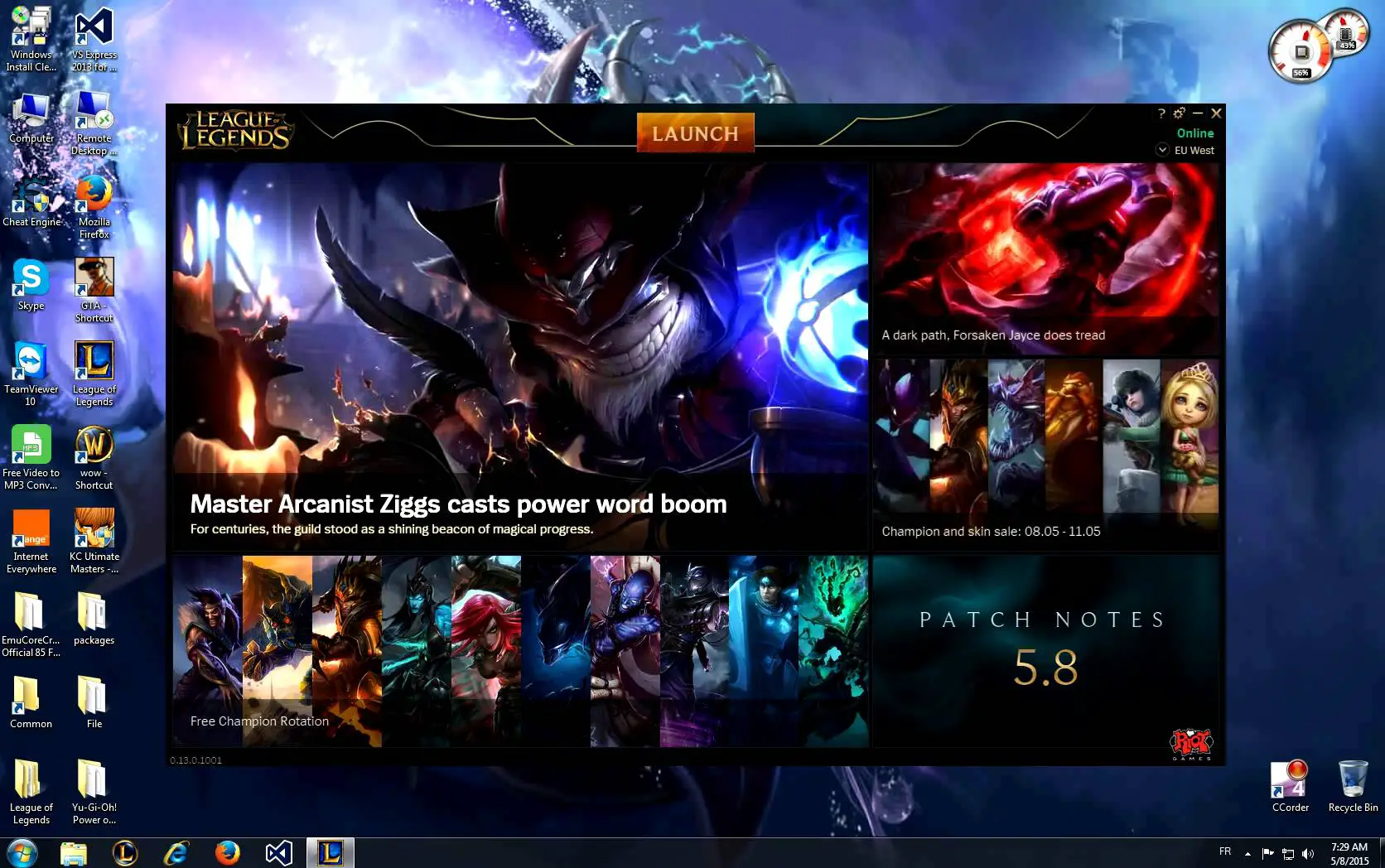
Sommige algemene situasies wat met League of Legends verband hou, sal nie vrygestel word nie:
Nadat u Start geklik het, sal League of Legends nie kan begin nie- Dit is die mees algemene probleem onder baie gebruikers.Die rede is gewoonlik Stream of Razor Synapse.Ek stel voor jy probeer om dit toe te maak en dan die speletjie te begin.
League of Legends kan nie geaktiveer word nie- In hierdie geval kan die speletjie glad nie geloods word nie.Die rede kan jou kortpad wees.Daarom kan dit nuttig wees om die speletjie direk vanaf die installasiegids te begin.
League of Legends kan nie oopgemaak word nie, kan nie werk nie, kan nie begin nie-Selfs op Windows 8.1 en Windows 7, Hierdie probleem is ook baie algemeen.
League of Legends sal nie begin nie, rados fout, exe sal nie begin nie, swart skerm- Al hierdie situasies is skaars, maar dit gebeur wanneer jy jou geluk probeer.
Hoe om die probleem op te los "League of Legends kan nie oopgemaak word nie"
Gelukkig is daar verskeie tellers wat onopgeloste probleme in League of Legends kan oplos.Ek sal jou voorstel aan 4 stap-vir-stap oplossings wat jy kan gebruik om die probleem op te los.Die oplossing is eenvoudig en vinnig, maar dit is baie effektief om die probleem op te los.
Volg net die regte stappe en jy sal weer jou gunsteling speletjie hardloop.
1. Begin die speletjie vanaf die installasiegids
Dit is die maklikste manier, en dit werk steeds soos 'n sjarme.As die hoofoorsaak van die League of Legends nie begin nie fout lê in die kortpad op die rekenaar, sal dit jou beslis help.Volg asseblief die stappe hieronder om die probleem op te los:
stap 1:Maak oopLêerverkenner, En navigeer dan na die volgende gids: C: Riot GamesLeague of Legends.
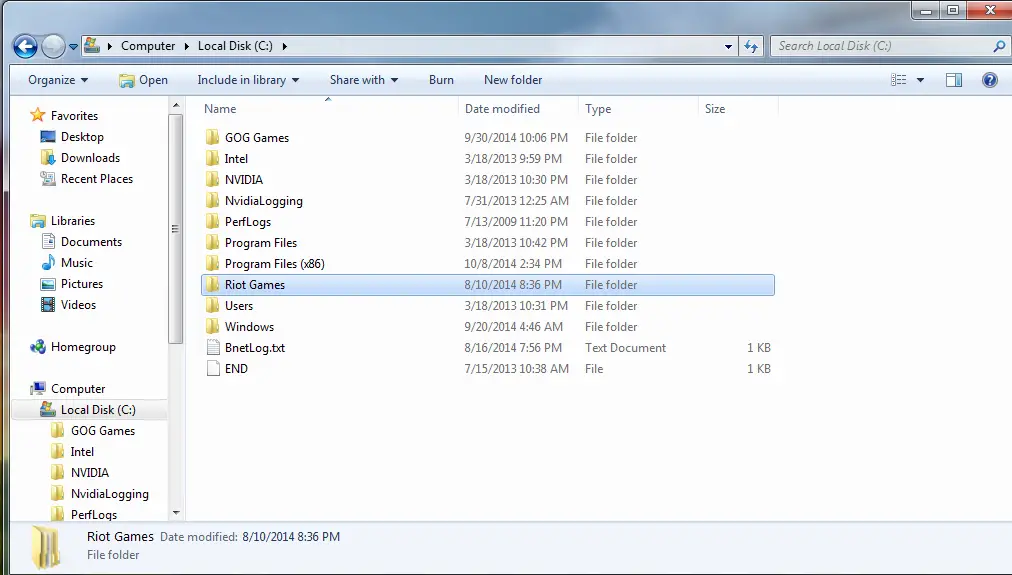
stap 2:Soek nou en dubbelklik LeagueClient.exe.
As dit die speletjie korrek begin, kan jy ophou om hierdie artikel te lees en direk na die kommentaarblokkie te gaan.Jy kan ookOp die lessenaarskepLeagueClient.exe Alternatiewe kortpaaie vir Word gebruik om die speletjie uit te voer.As jy egter steeds probleme het, probeer die volgende metode.
2. Gebruik ander lanseerders
As die hoofoorsaak van League of Legends nie in die user.cfg-lêer gepubliseer sal word nie, sal hierdie oplossing perfek vir jou wees.Volg asseblief die stappe hieronder om die probleem op te los:
stap 1:Voer eers jou League of Legends inVerstek installasie gidsEn gaan dan in RADS-stelsel.
stap 2:opdaaggebruiker.cfg Lêer, regskliek該 Lêer en kies "使用 notaboekoop".
stap 3:In Notepad, voeg byLeagueClientOptIn = ja verander is LeagueClientOptIn = nr.
stap 4:Stoor nou die veranderinge enweereensbeginspeletjie.
stap 5:Nadat die speletjie oopgemaak is, keer terug na die League of Legends-lêergids en vee uit LeagueClient.exe lêer.
stap 6:Nadat u gestoor het, voer die League of Legends-installasiegids in en hardloop lol.launcher.exe.
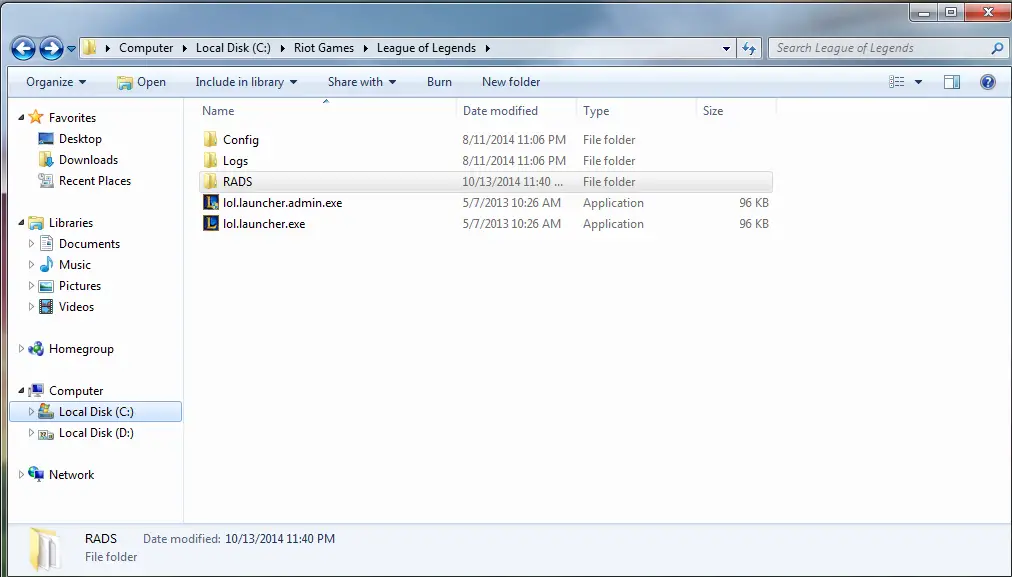
stap 7:As die wedstryd begin het, sou dit wonderlik wees.As dit egter nie die geval is nie, probeer hardloop lol.launcher.admin.exe.
Op hierdie manier kan jy die probleem oplos.Alhoewel as jy steeds probleme ondervind, probeer asseblief die volgende metode.
3. Herinstalleer die grafiese kaartbestuurder
Soms kan 'n probleem in die grafiese kaartbestuurder verhoed dat League of Legends begin.Volg asseblief die stappe hieronder om die probleem op te los:
stap 1: oop"Begin"Kieslys en gaan na "beheer paneel".
stap 2: Nou, dubbelklik "Voeg programme by/verwyder"ikoon.
stap 3:VanprogramLyskiesNVIDIA Windows Display Drivers.
stap 4:Klik opVerander/vee uit或Voeg by/verwyderKnoppie.
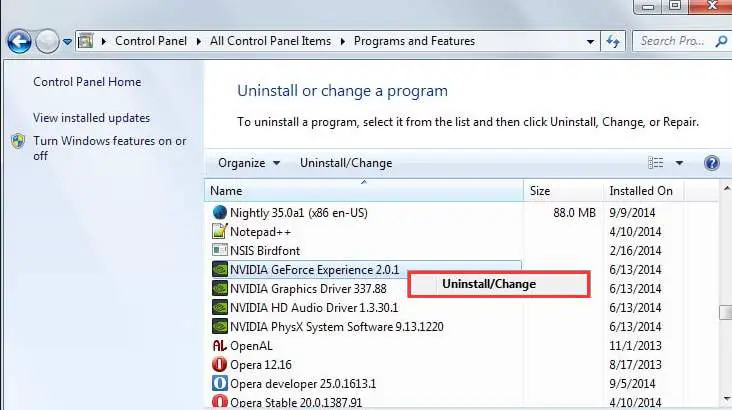
stap 5:Gebruik nou Windows om te bevestig dat jy wil voortgaanDeïnstalleer.Dan sal Windows jou vraBegin oorPC om die verwydering te voltooi.
stap 6:Probeer om die speletjie dadelik te begin en kyk of die probleem verdwyn.Indien wel, besoek gerusNVIDIA.com並下载Die nuutste bestuurder.
As jy steeds probleme ondervind, is daar net een manier om die probleem op te los.Kyk hieronder.
4. Herinstalleer League of Legends
Die herinstallering van die League of Legends is die finale oplossing voor die vrystelling van die League of Legends.Volg asseblief die stappe hieronder om die probleem op te los:
stap 1:Gaan na "Begin"Kieslys, maak dan oop "beheer paneel".
stap 2:Gaan nou naProgramme en funksies(As jy gebruikWindows XP,則Voeg programme by en verwyder).
stap 3:Volgende,Uit hierdie lyskiesLeague of Legends.
stap 4:klik dan"Deïnstalleer/verwyder"Opsies.Bevestig of Windows jou vra om die program te deïnstalleer.
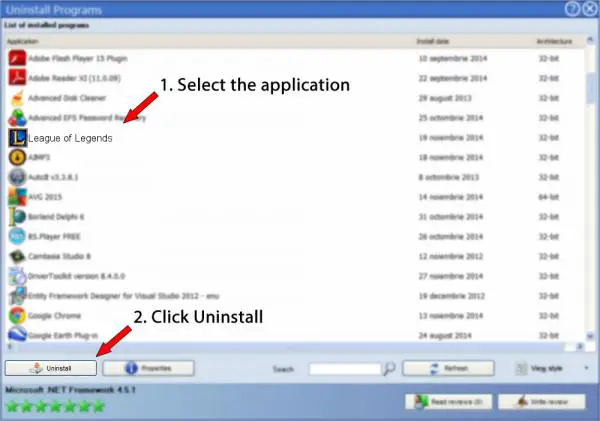
stap 5:Gaan nou na "League of Legends"Die verstek installasie gids, 並skrapAlle ou instellings en speletjielêers.
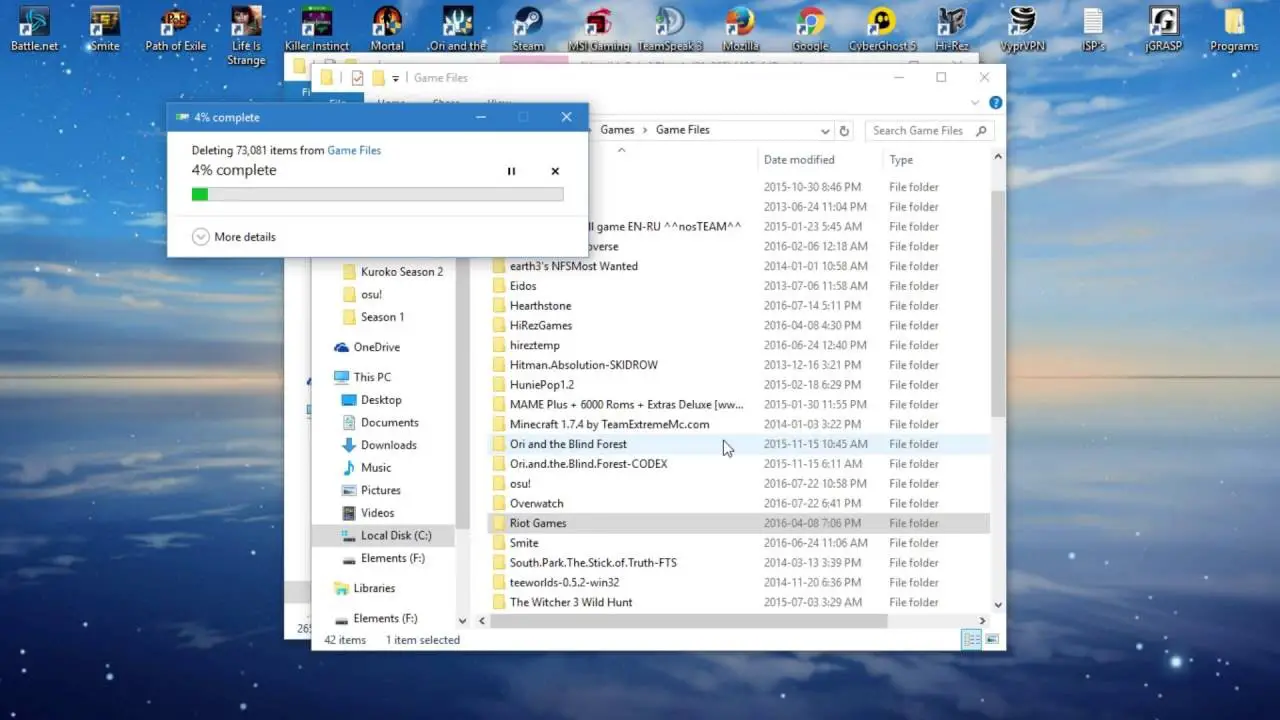
stap 6: Begin oorrekenaar.
stap 7:Uiteindelik,VanHier下载Die nuutste weergawe van die speletjie.Na aflaai,asbVolg die instruksies in die installasie-assistentinstallasiespeletjie.
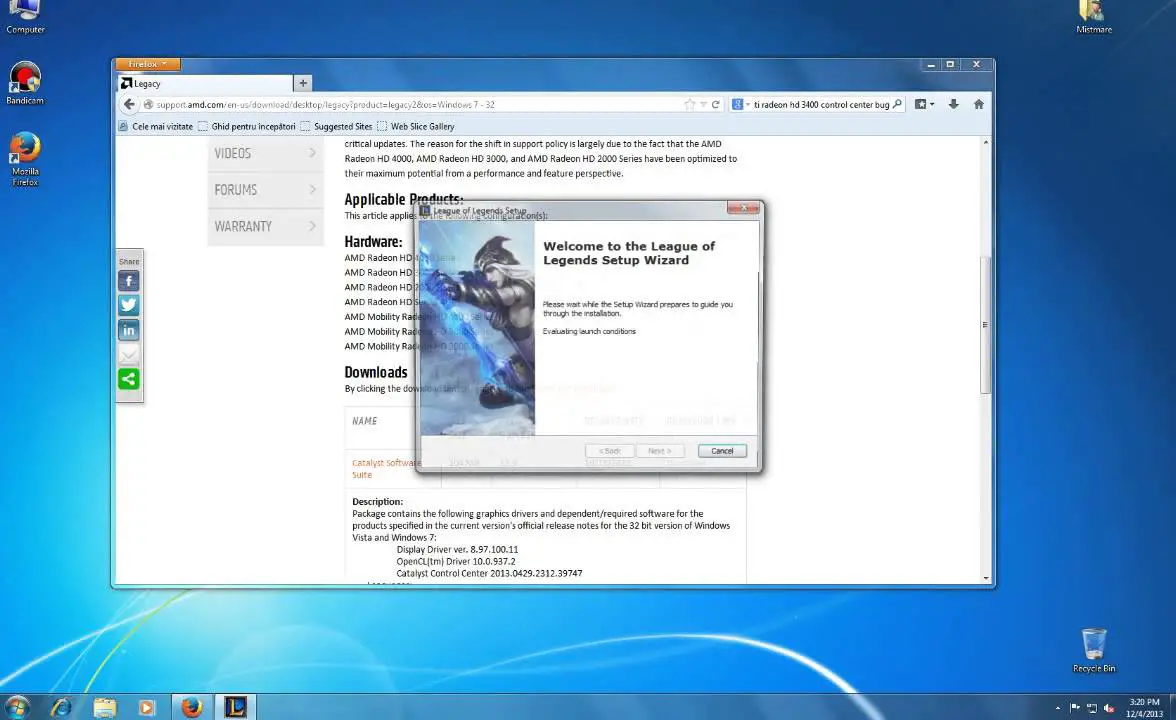
klaar Hierdie metode kan jou help om baie probleme wat verband hou met League of Legends op te los.
gevolgtrekking
Dit is 'n algemene probleem dat League of Legends nie vrygestel sal word nie, en dit kan ware LoL-aanhangers frustreer.Dit is die vier belangrikste maniere om die probleem op te los dat die League of Legends nie oop is nie.As jy enige vrae of voorstelle het, besoek asseblief vinnig die kommentaarblokkie.


![Hoe om die Windows-weergawe te sien [baie eenvoudig]](https://infoacetech.net/wp-content/uploads/2023/06/Windows%E7%89%88%E6%9C%AC%E6%80%8E%E9%BA%BC%E7%9C%8B-180x100.jpg)


